Cum să remediați problema ecranului de încărcare infinit Skyrim?

Aflați metode eficiente pentru a rezolva problema frustrantă a ecranului de încărcare infinit Skyrims, asigurând o experiență de joc mai fluidă și neîntreruptă.

Nu puteți comunica cu prietenii sau participa la o întâlnire virtuală cu echipa ta la locul de muncă, deoarece aplicația Skype de pe smartphone-ul tău Android nu funcționează? Ei bine, nu ești singur. Este o experiență frustrantă, una pe care am trecut-o și eu personal. Din fericire, problema este una pe care o poți rezolva cu ușurință. Și, în acest scop, am enumerat 7 moduri prin care aplicația mobilă Skype funcționează din nou pe dispozitivul Android în secțiunile de mai jos.

Să le verificăm.
1. Verificați Conectivitate la rețea
La ce opțiune de conexiune la internet este conectat dispozitivul tău? Sunteți conectat la internet prin date mobile sau o rețea Wi-Fi? Ar trebui să încercați să comutați de la o opțiune de conectivitate la rețea la alta. Dacă Skype (și poate și alte aplicații) funcționează numai pe Wi-Fi, ar trebui să consultați acest ghid pentru a afla cum să îl faceți să funcționeze cu date mobile.
Dacă Skype funcționează cu date mobile și nu cu Wi-Fi, ar trebui să verificați dacă routerul dvs. transmite într-adevăr date. De asemenea, puteți încerca să utilizați o altă aplicație cu Wi-Fi pentru a vedea dacă problema este specifică Skype sau la nivelul întregului sistem. Dacă este doar Skype, încercați mai jos alte metode de depanare.
2. Reporniți telefonul
O acțiune simplă, cum ar fi repornirea smartphone-ului, ar putea rezolva orice problemă cu dispozitivul sau aplicația acestuia. Țineți apăsat butonul de pornire și selectați Restart. Lansați Skype când telefonul dvs. face backup și vedeți dacă funcționează bine acum.
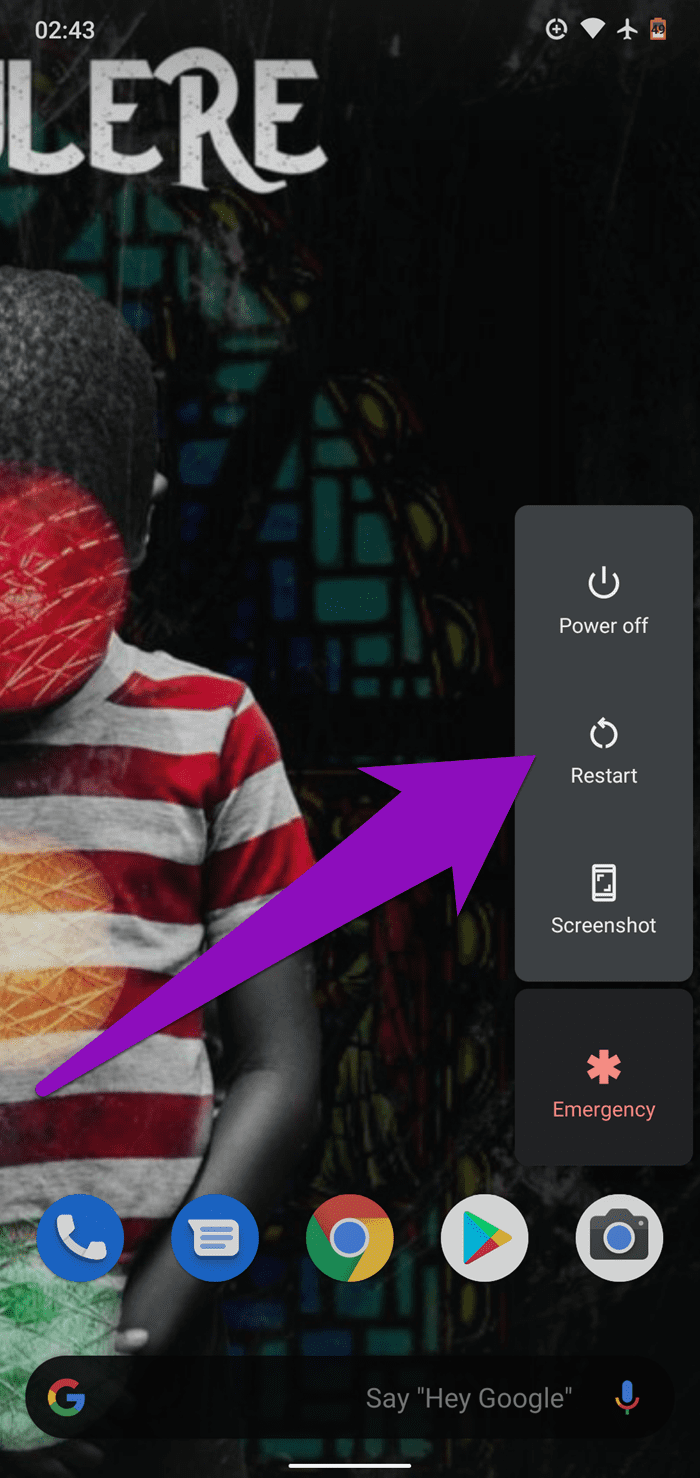
3. Oprire forțată Skype
Omoarea completă a Skype ar putea ajuta la rezolvarea oricărei probleme care împiedică deschiderea sau funcționarea corectă a aplicației. Pentru a face acest lucru, lansați meniul Setări al telefonului și navigați la „Aplicații și notificări” > Informații aplicație > Skype și atingeți pictograma Oprire forțată. Atinge OK pentru a continua.
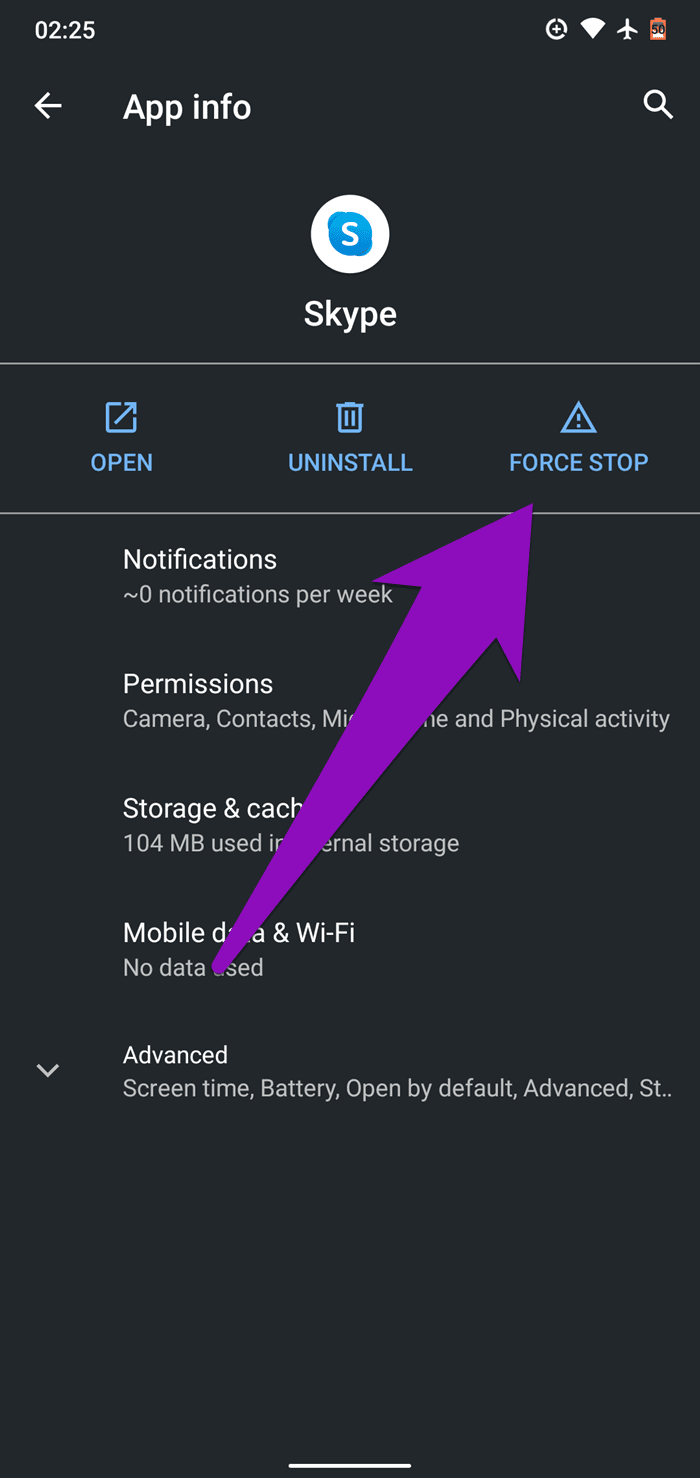
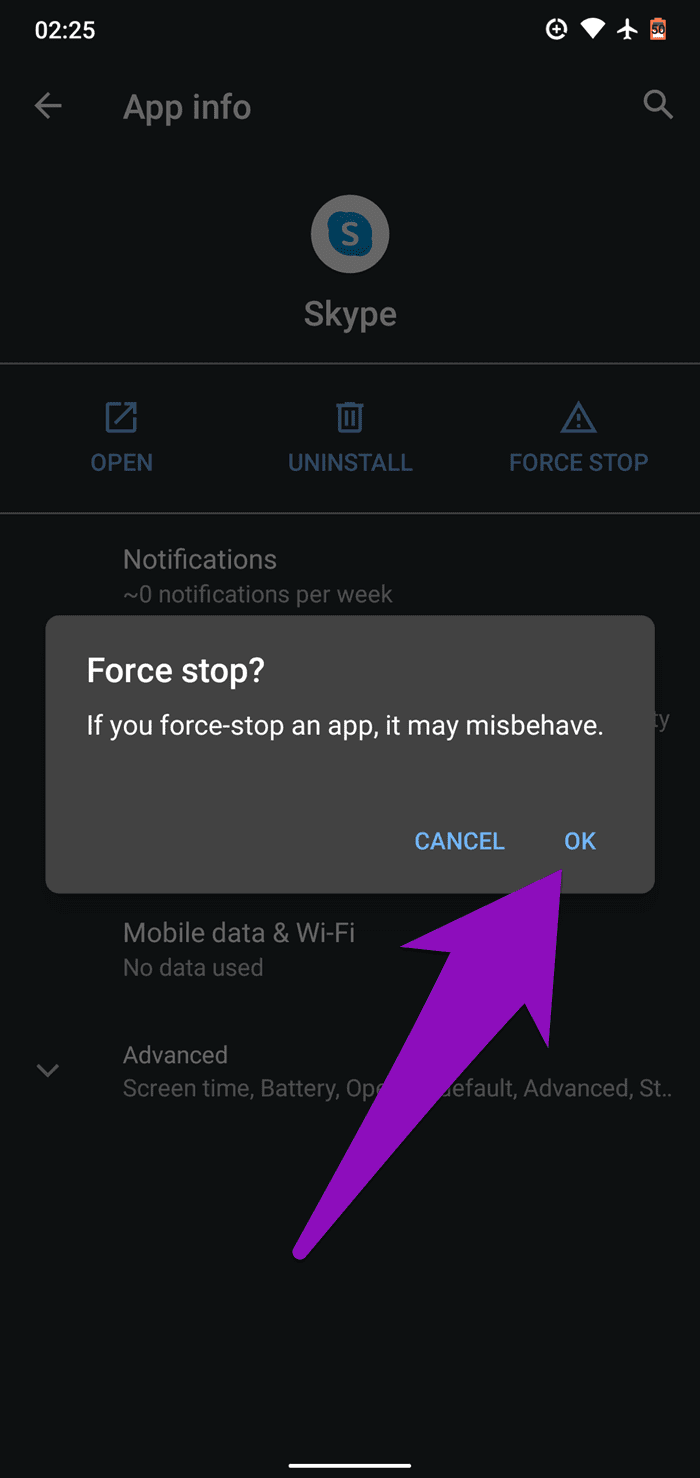
Acum, relansați aplicația și verificați dacă funcționează acum. Dacă nu, încercați următoarea remediere de mai jos.
4. Goliți memoria cache
Cantitatea de fișiere temporare (redundante) pe care aplicația Skype le-a creat de-a lungul timpului ar putea, de asemenea, să nu funcționeze. Ștergerea acestor fișiere temporare (numite și App Cache ) ar putea ajuta la repunerea în ordine. Acest lucru nu ar șterge datele aplicației (parole, fișierele salvate etc.), ci doar va reîmprospăta aplicația.
Lansați meniul Setări Android și navigați la Aplicații și notificări > Informații despre aplicație > Skype > Stocare și cache și atingeți opțiunea Golire cache. Lansați Skype pentru a vedea dacă funcționează acum.
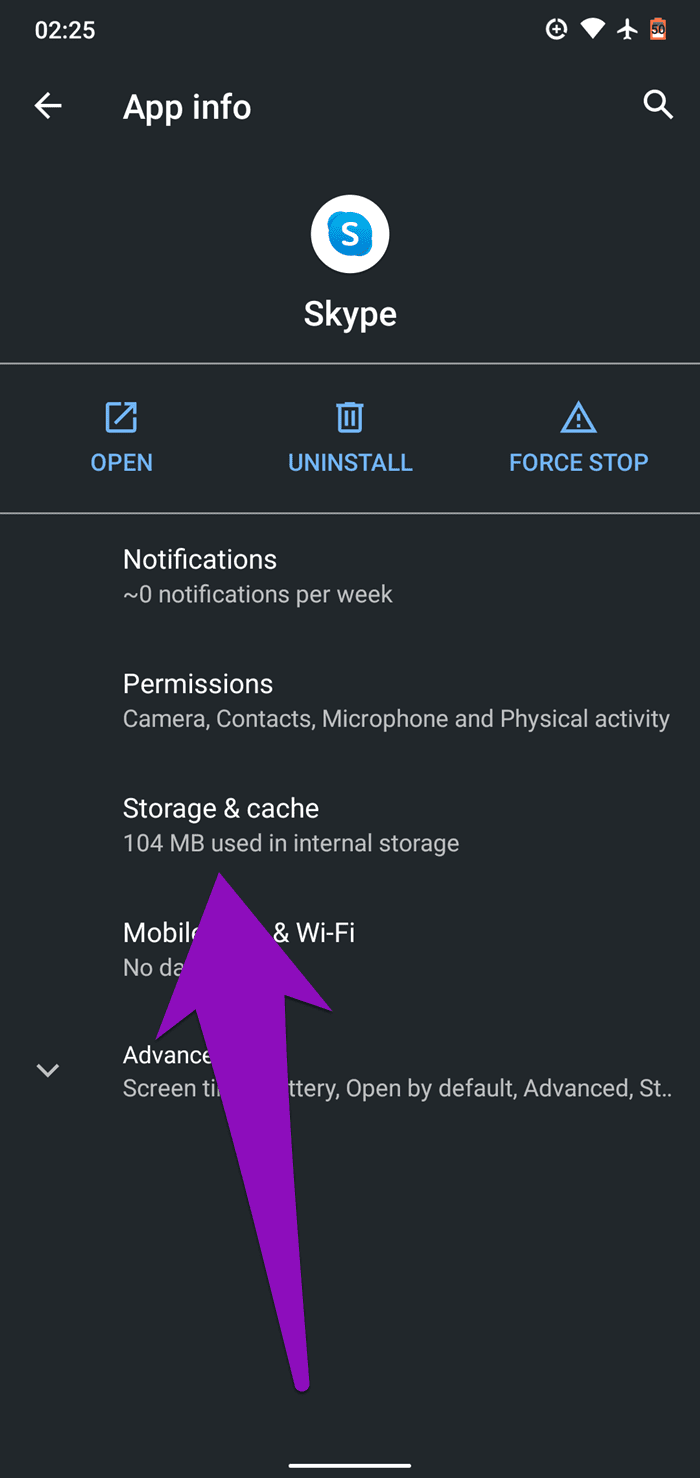
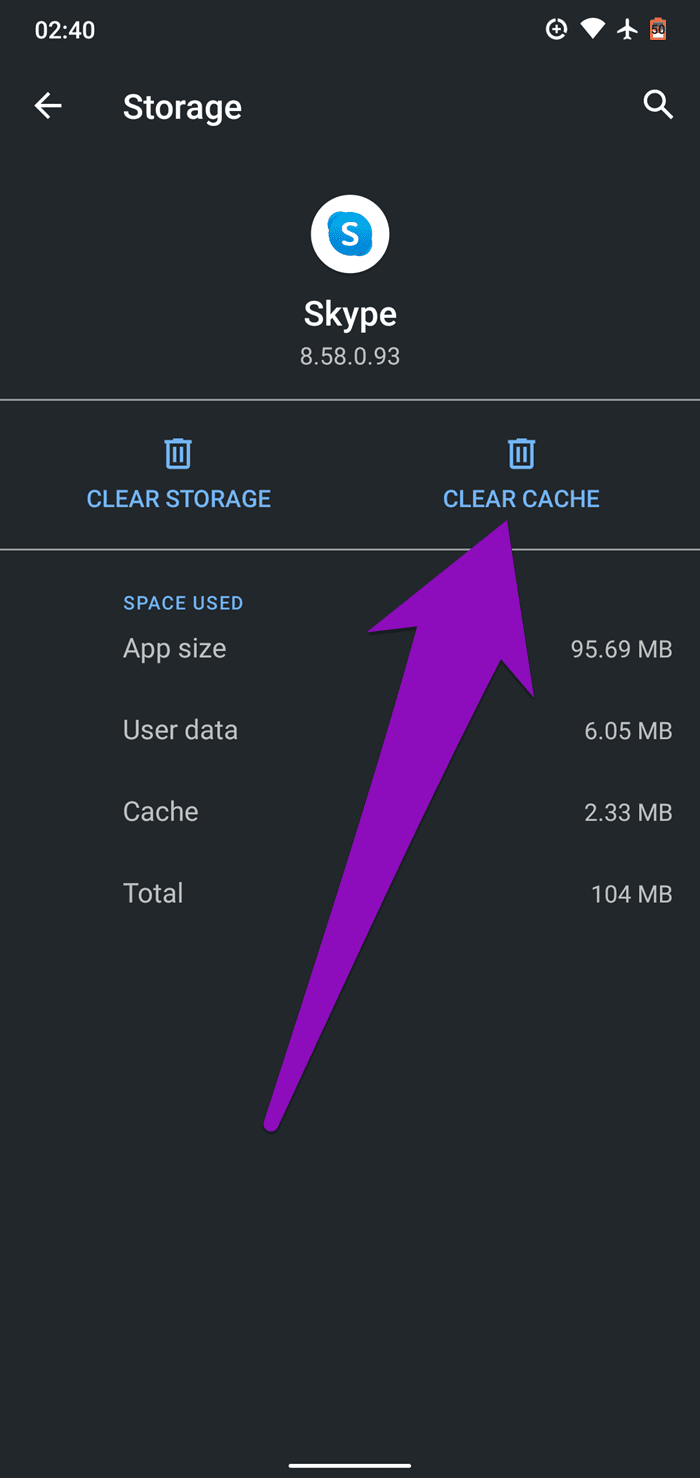
5. Actualizați Skype
Rularea unei versiuni învechite sau cu erori a unei aplicații pe smartphone-ul Android ar putea cauza ca unele dintre funcționalitățile aplicației să nu funcționeze. În unele cazuri, aplicația nu va funcționa deloc. Acest lucru este valabil și pentru Skype. Dacă aplicația mobilă Skype nu funcționează pe dispozitivul dvs. Android, doriți să vă asigurați că aveți cea mai recentă versiune instalată pe dispozitiv.
Lansați aplicația Magazin Google Play pe telefon, căutați Skype și atingeți butonul Actualizare. Alternativ, faceți clic pe linkul de mai jos pentru a verifica dacă este disponibilă o actualizare pentru aplicația dvs. Skype.
Actualizați Skype (Magazin Google Play)
Dacă nu puteți găsi un buton Actualizare pe pagina aplicației, aveți cea mai recentă versiune a aplicației instalată pe dispozitiv.
6. Activați Permisiunile necesare aplicației
Pentru ca aplicațiile să funcționeze corect, acestea au nevoie de acces la anumite componente hardware și software de pe dispozitiv. Skype, de exemplu, ar putea solicita acces la camera și microfonul telefonului pentru a efectua un apel video. Aplicația poate solicita, de asemenea, acces la spațiul de stocare al telefonului dvs. dacă doriți să trimiteți un fișier persoanei de contact.
Dacă aplicația dvs. mobilă Skype nu funcționează, este posibil să fi refuzat accesul aplicației la unele permisiuni vitale pe dispozitiv. Pentru a verifica și a activa permisiunea necesară Skype, lansați meniul Setări Android și navigați la „Aplicații și notificări” > Informații despre aplicație > Skype > Permisiuni.
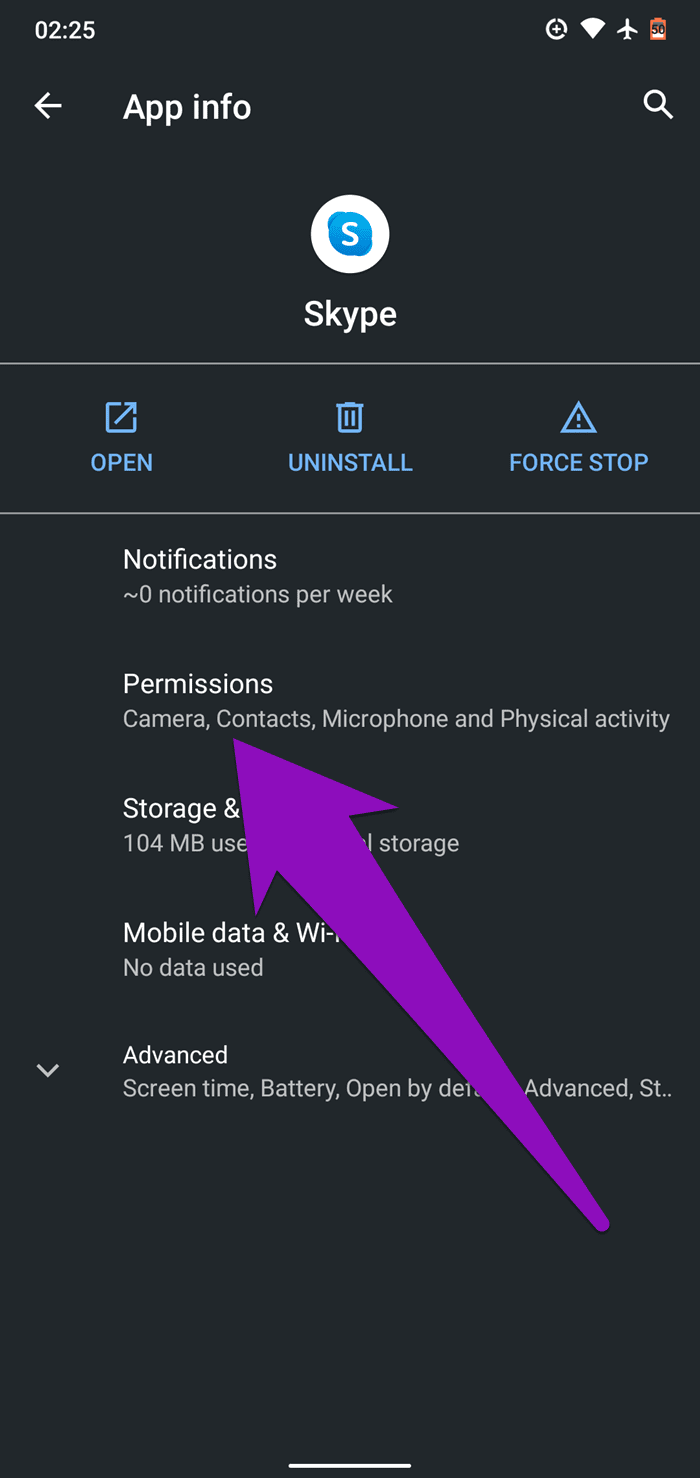
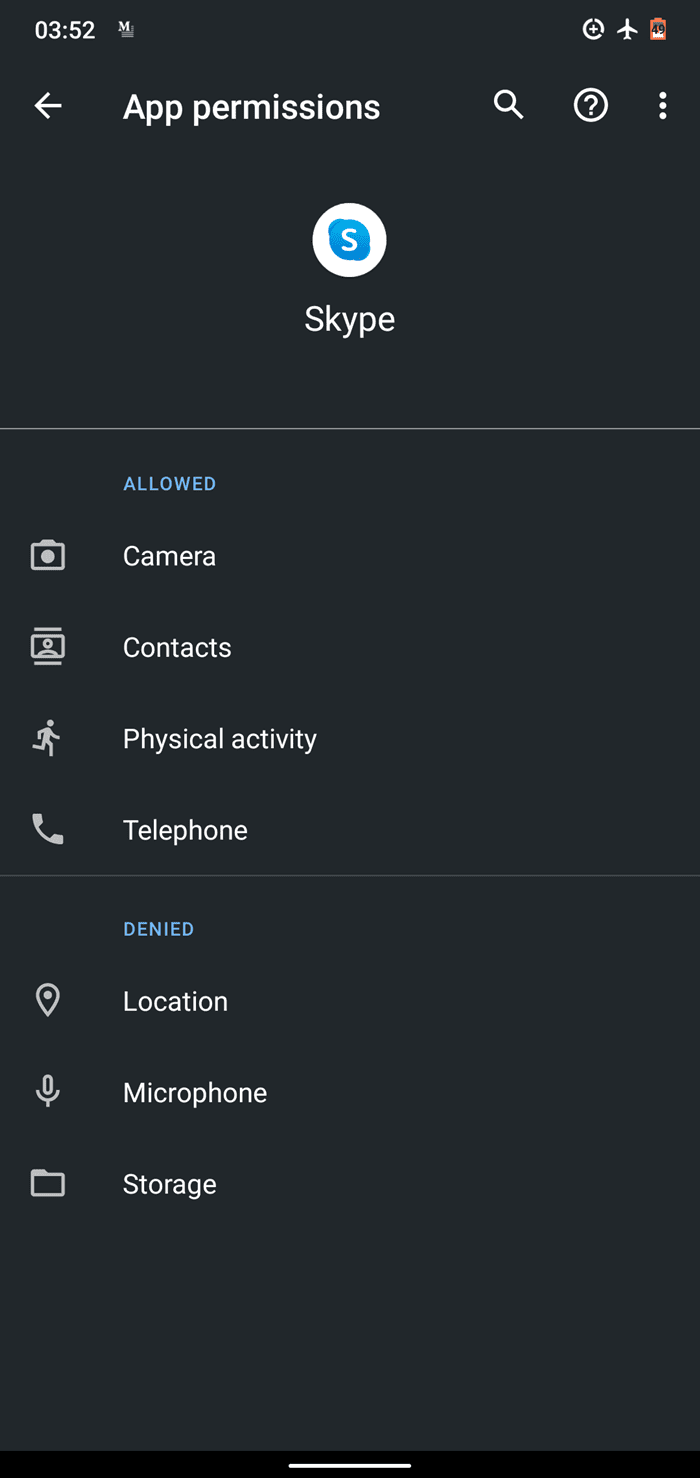
Ceea ce permiteți accesul Skype pe dispozitivul dvs. depinde în totalitate de dvs. (aflați cum funcționează Permisiunile aplicației Android ), dar unele permisiuni de bază necesare aplicației pentru a funcționa corect includ Cameră, Microfon, Stocare etc.
După cum am menționat mai devreme, este posibil să nu puteți efectua apeluri video, apeluri vocale și să nu puteți trimite fișiere pe Skype dacă oricare dintre acestea este dezactivată. Pentru a corecta acest lucru și a face ca Skype să funcționeze corect din nou, verificați secțiunea Respins a paginii de permisiuni pentru aplicația Skype, atingeți un element și selectați Permite pentru a acorda acces Skype la componentă.
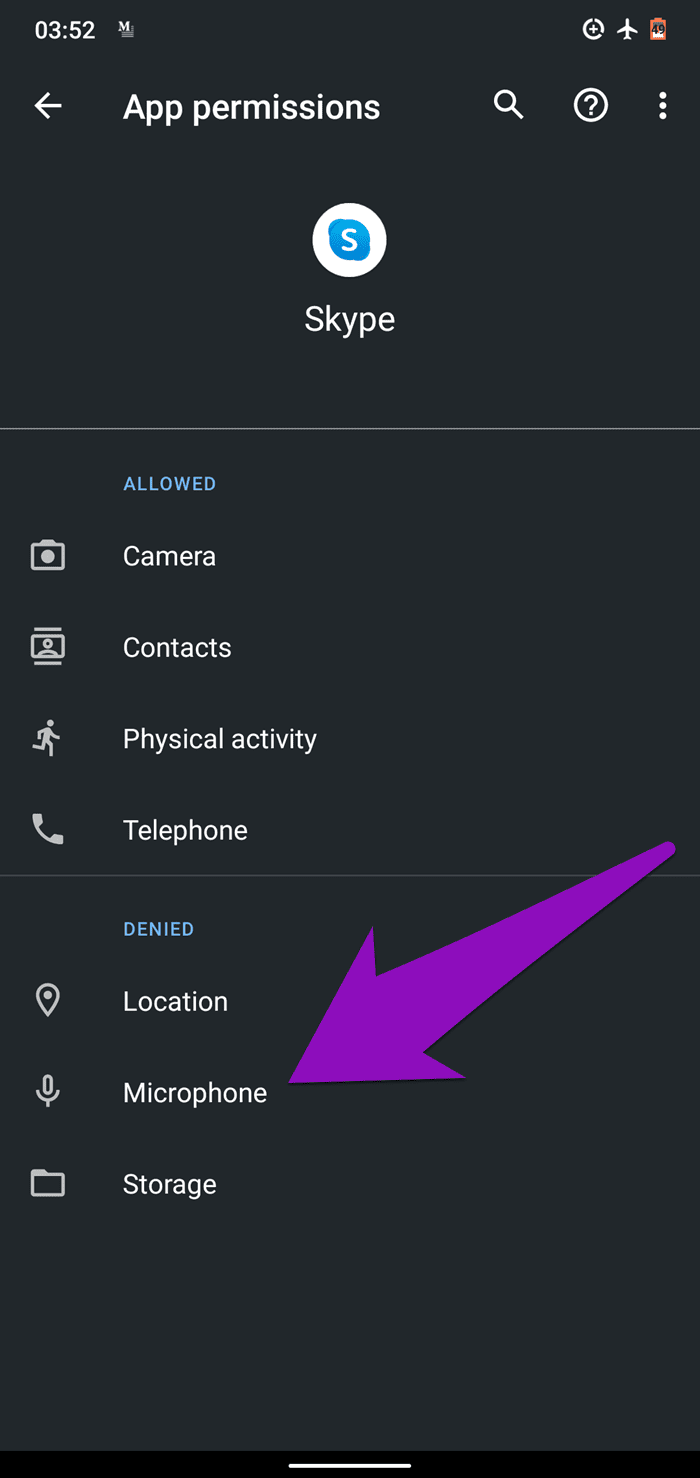
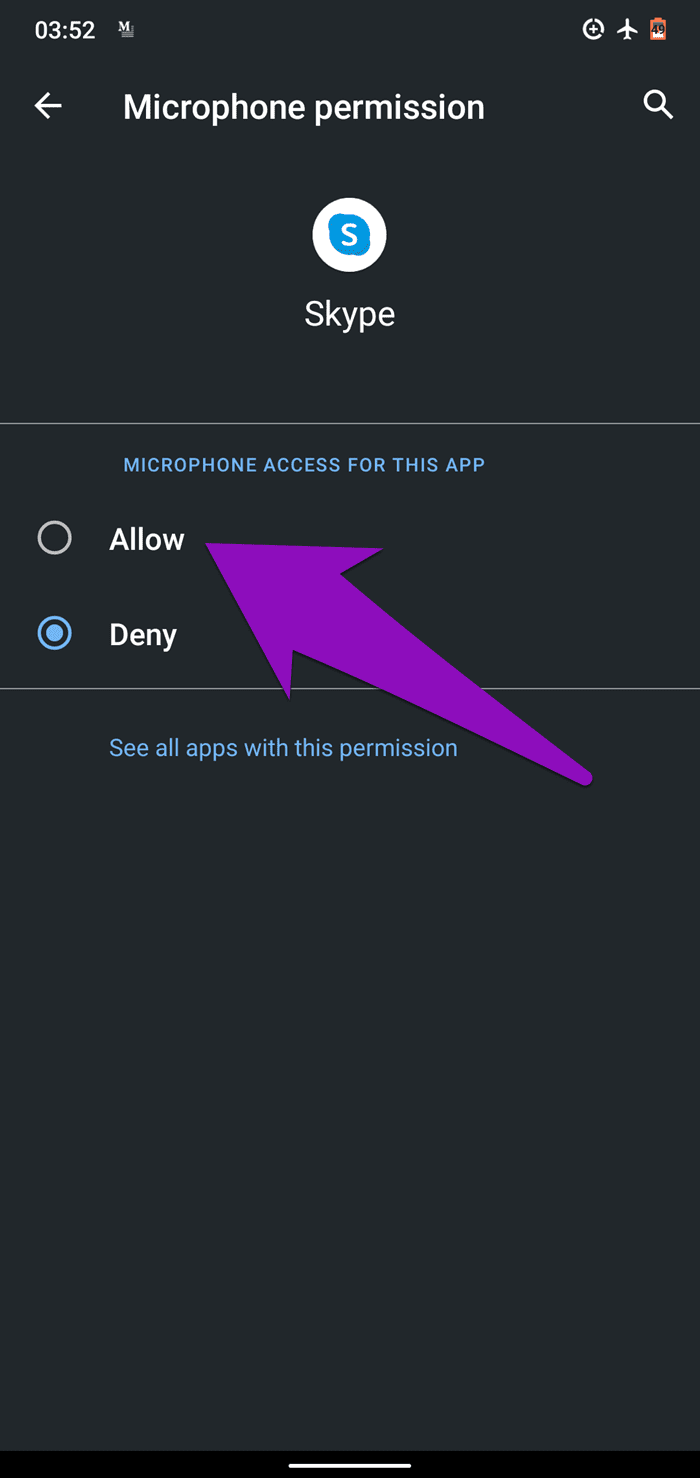
Puteți reveni oricând pentru a dezactiva oricare dintre aceste permisiuni pentru aplicații oricând doriți.
7. Dezinstalați și reinstalați aplicația
Dacă oricare dintre cele de mai sus nu rezolvă această problemă, ar trebui să luați în considerare eliminarea aplicației de pe telefon și reinstalarea acesteia. Pentru a face acest lucru, atingeți lung pictograma Skype, apoi atingeți pictograma Info aplicație. Alternativ, puteți naviga la Setări > Aplicații și notificări > Informații despre aplicație > Skype. Apoi, atingeți pictograma Dezinstalare.
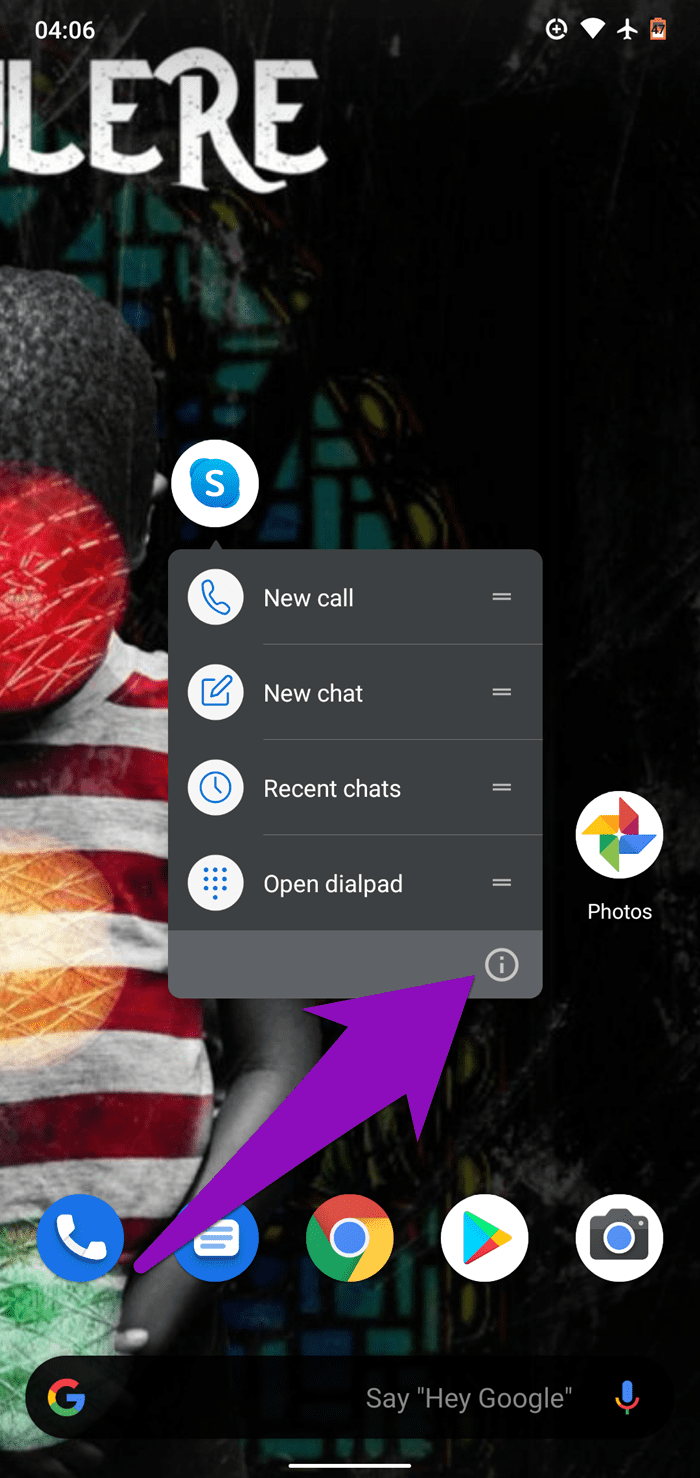
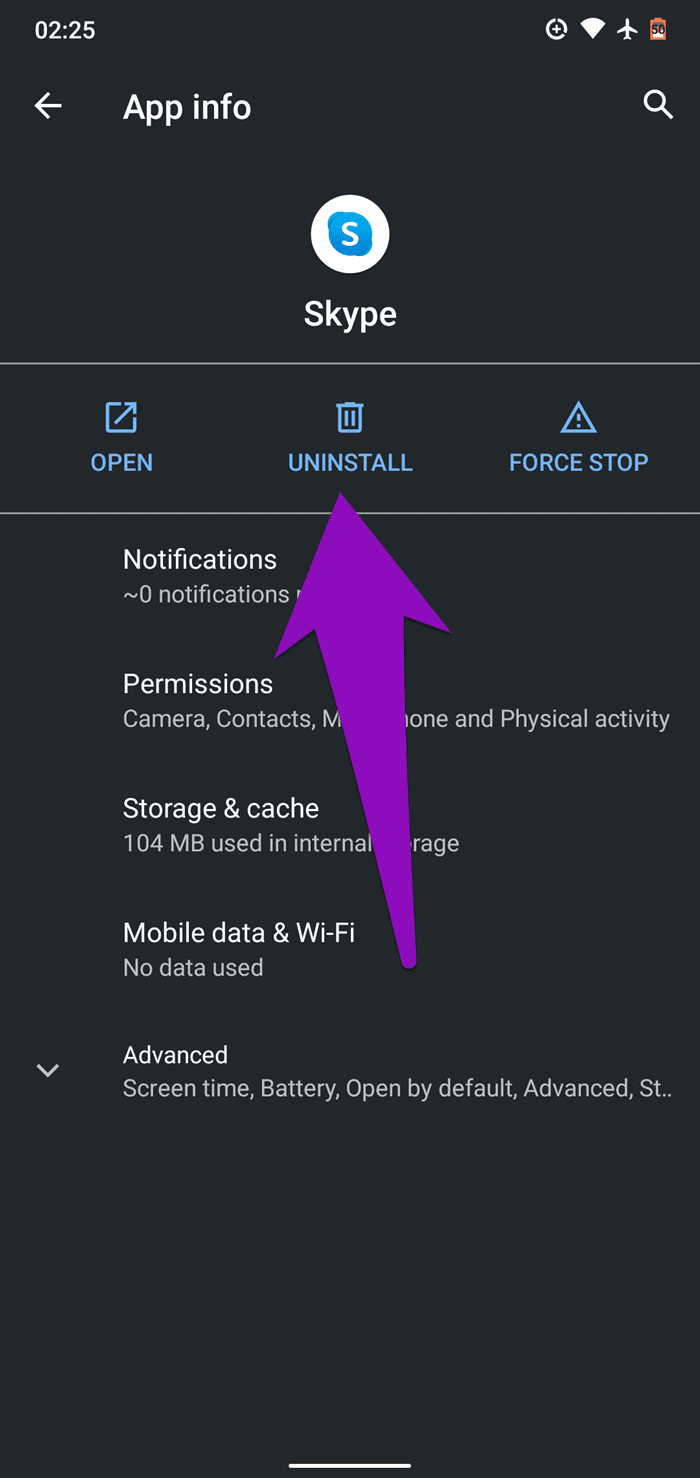
Reporniți dispozitivul după dezinstalarea aplicației și mergeți la Magazinul Google Play pentru a o reinstala. Acum lansați aplicația pentru a vedea dacă funcționează.
Instalați Skype pentru Android
Skype activat
Remediați orice problemă care face ca aplicația Skype să nu funcționeze pe telefonul dvs. Android utilizând oricare dintre metodele de mai sus. Dacă niciuna dintre aceste remedieri nu funcționează, ar trebui să verificați dacă configurațiile software și hardware ale dispozitivului dvs. sunt compatibile cu Skype .
Următorul: doriți să vă ștergeți contul Skype deoarece nu mai utilizați aplicația? Ar trebui să vă ștergeți contul Skype sau nu? Ce se întâmplă când faci? Aflați în explicația de mai jos.
Aflați metode eficiente pentru a rezolva problema frustrantă a ecranului de încărcare infinit Skyrims, asigurând o experiență de joc mai fluidă și neîntreruptă.
Nu pot lucra brusc cu ecranul meu tactil pentru reclamație HID. Nu știu ce mi-a lovit computerul. Dacă ești tu, iată câteva remedieri.
Citiți acest ghid complet pentru a afla despre modalități utile de a înregistra seminarii web live pe computer. Am împărtășit cel mai bun software de înregistrare a webinarului și instrumente de înregistrare a ecranului superior și de captură video pentru Windows 10, 8, 7.
Ați făcut clic accidental pe butonul de încredere din fereastra pop-up care apare după conectarea iPhone-ului la un computer? Doriți să nu aveți încredere în acel computer? Apoi, parcurgeți articolul pentru a afla cum să nu aveți încredere în computerele pe care le-ați conectat anterior la iPhone.
Vrei să știi cum poți reda în flux Aquaman chiar dacă nu este disponibil în țara ta pentru streaming? Citiți mai departe și până la sfârșitul postării, vă veți putea bucura de Aquaman.
Aflați cum să salvați cu ușurință o pagină web ca PDF și să descoperiți diverse metode și instrumente pentru conversia conținutului web în fișiere PDF portabile pentru acces offline și partajare.
Adăugați note la documentele dvs. PDF - Acest ghid cuprinzător vă va ajuta să adăugați note la un document PDF cu diferite metode.
Acest blog va ajuta utilizatorii să descarce, să instaleze și să actualizeze driverul Logitech G510 pentru a se asigura că pot utiliza pe deplin funcțiile acestei tastaturi Logitech.
Explorați pașii de depanare și metodele dovedite pentru a rezolva problemele întârziate în Rainbow Six Siege, asigurând o experiență de joc mai fluidă și mai plăcută
Acest blog îi va ajuta pe jucători să schimbe regiuni în League of Legends și să joace din diferite regiuni de pe tot globul.








